- მოწყობილობების უმეტესობა იყენებს USB სტანდარტს და სწორედ ამიტომ არის სერიოზული პრობლემები USB პორტებთან.
- Mac-ის ბევრმა მომხმარებელმა განაცხადა, რომ მათი USB პორტები არ მუშაობს, ამიტომ დღეს ჩვენ გაჩვენებთ, თუ როგორ უნდა გაასწოროთ ეს.
- Mac-ის საკითხების შესახებ დამატებითი ინფორმაციისთვის, გირჩევთ ეწვიოთ ჩვენს სპეციალურს Mac პრობლემების განყოფილება.
- Mac-ების შესახებ მეტი ინფორმაციისთვის ეწვიეთ ჩვენს Mac Hub უახლესი სახელმძღვანელოებისა და გამოსწორებისთვის.

USB პორტები ყველა კომპიუტერის აუცილებელ კომპონენტს წარმოადგენს, მაგრამ სამწუხაროდ, Mac-ის რამდენიმე მომხმარებელმა აღნიშნა პრობლემები USB პორტებთან დაკავშირებით.
როგორც ჩანს, USB პორტები საერთოდ არ მუშაობს Mac-ის ზოგიერთი მომხმარებლისთვის და ეს შეიძლება იყოს დიდი პრობლემა. თუმცა, შეიძლება არსებობდეს გზა ამ პრობლემის გადასაჭრელად.
რა გავაკეთო, თუ USB პორტები არ მუშაობს Mac-ზე?
1. გადატვირთეთ NVRAM და SMC
- გამორთეთ თქვენი Mac და გაუშვით ხელახლა.
- სანამ ის ჩექმებს, თქვენ უნდა დაიჭიროთ ვარიანტი, ბრძანება, პ, და რ.

- გააჩერეთ ღილაკები მანამ, სანამ:
- გაშვების ხმა მეორედ უკრავს - მოდელებზე T2 ჩიპის გარეშე
- Apple-ის ლოგო მეორედ ჩნდება და ქრება - T2 ჩიპის მქონე მოდელებზე
SMC-ის გადატვირთვისთვის Mac-ებზე T2 ჩიპით, გააკეთეთ შემდეგი:
- გამორთეთ თქვენი Mac.
- ხანგრძლივად დააჭირეთ მარცხნივ კონტროლი, მარცხნივ ვარიანტიდა სწორი ცვლა.
- 7 წამის შემდეგ დააჭირეთ და გააჩერეთ Ძალა ღილაკზე, მაგრამ არ გაათავისუფლოთ წინა ნაბიჯის გასაღებები.
- გააჩერეთ ღილაკები 7 წამის განმავლობაში და შემდეგ გაუშვით MacBook.
SMC-ის გადატვირთვისთვის მოდელებზე T2 ჩიპის გარეშე, მიჰყევით ამ ნაბიჯებს:
- გამორთეთ კომპიუტერი.
- დაიჭირეთ მარცხნივ ცვლა დატოვა კონტროლიდა წავიდა
- ღილაკების გათავისუფლების გარეშე, ხანგრძლივად დააჭირეთ ღილაკს Ძალა ღილაკიც.
- დააჭირე ოთხივე ღილაკს 10 წამის განმავლობაში.
- 10 წამის შემდეგ გაათავისუფლეთ კლავიშები და ჩართოთ კომპიუტერი.
2. დააინსტალირეთ უახლესი განახლებები
- Გააღე Apple მენიუ და მივიღე სისტემის პრეფერენციები.
- ახლა გაემართეთ პროგრამული უზრუნველყოფის განახლება განყოფილება.
- თუ განახლებები ხელმისაწვდომია, დააწკაპუნეთ განაახლეთ ახლა ღილაკი მათი ინსტალაციისთვის.
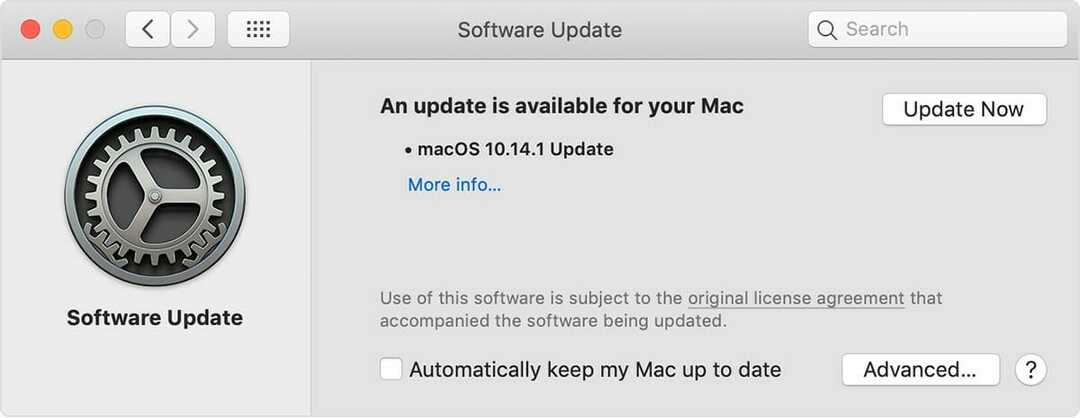
განახლებების დაინსტალირების შემდეგ, შეამოწმეთ, არის თუ არა პრობლემა.
3. სცადეთ USB მოწყობილობა სხვა კომპიუტერზე
- სცადეთ თქვენი USB მოწყობილობა სხვა კომპიუტერზე და ნახეთ, მუშაობს თუ არა.
- საჭიროების შემთხვევაში, შეეცადეთ იპოვოთ მოწყობილობის შესაბამისი Mac დრაივერი.
- და ბოლოს, თქვენ შეიძლება გინდოდეთ თქვენი კომპიუტერის Apple-ის სარემონტო ცენტრში გადაყვანა.
USB-თან დაკავშირებული პრობლემები შეიძლება დიდი სირთულე იყოს და თუ თქვენი USB პორტები არ მუშაობს Mac-ზე, შეგიძლიათ მათი გამოსწორება ჩვეულებრივ NVRAM-ისა და SMC-ის გადატვირთვით.
FAQ: შეიტყვეთ მეტი USB პორტების შესახებ
- რატომ არ მუშაობს ჩემი USB პორტები?
თქვენი USB პორტები შეიძლება არ მუშაობდეს, თუ თქვენ USB კაბელები დაზიანებულია ან თუ არის პრობლემა NVRAM-თან ან SMC-თან.
- როგორ შევამოწმო, მუშაობს თუ არა ჩემი USB პორტები?
იმის შესამოწმებლად, მუშაობს თუ არა თქვენი USB პორტები, სცადეთ თქვენი დაკავშირება USB ფლეშ დრაივი ან რაიმე სხვა მოწყობილობა და შეამოწმეთ არის თუ არა ის აღიარებული.
- როგორ გავააქტიურო USB პორტები ჩემს Mac-ზე?
Mac-ზე თქვენი USB პორტები ჩართულია და არ მუშაობს, ამიტომ არაფრის ჩართვა არ არის საჭირო.


